
Contenuto
- Come iniziare con Windows 10: il menu Start e la modalità Tablet
- Come iniziare con Windows 10 - Action Center
- Come iniziare con Windows 10 - TaskView
- Come iniziare con Windows 10: trovare la Guida introduttiva
- Come iniziare con Windows 10 - Contatta l'assistenza
- Come iniziare con Windows 10 - Scarica app e giochi
- Come iniziare con Windows 10: tornare a Windows 8 e Windows 7
Il sistema operativo Windows 10 di Microsoft è una possibilità in un nuovo inizio, un'opportunità per gli utenti di tornare alle origini e scegliere come desiderano utilizzare il proprio PC. Di fatto, Microsoft ha incorporato così tante opzioni, così tanti modi diversi di rendere i dispositivi Windows 10 personali che è possibile che tutte le scelte possano essere confuse. GottaBeMobile ha alcuni suggerimenti su come iniziare con Windows 10. Questi includono una guida al nuovo Windows Store e un'analisi dettagliata di come funziona la modalità Tablet.
Come iniziare con Windows 10: il menu Start e la modalità Tablet
Potresti aver sentito che Windows 10 è migliore per gli utenti di notebook e desktop. È assolutamente vero, e questo è dovuto al fatto che Microsoft ha trovato un modo migliore per bilanciare ciò di cui gli utenti di mouse hanno bisogno con il tocco richiesto dagli utenti. Un nuovo Windows Store, menu Start e funzionalità chiamata Continuum broker questa pace.

Continuum funge da manager di palcoscenico per la tua esperienza con Windows 10. Se hai una tastiera fisicamente connessa al tuo dispositivo, tutte le app sul tuo PC si aprono come le tipiche app di Windows. Puoi ridimensionarli, ridurli al minimo e multitasking con loro nello stesso modo in cui puoi in Windows 7 o Windows Vista.
Se disponi di un PC dotato di Touch, puoi attivare la modalità Tablet, massimizzando ogni app in modo che sia più facile controllarla con un dito e altro ancora. Quando la modalità Tablet è attiva, otterrai anche un'esperienza di avvio a schermo intero con più spazio per mettere Pin Live Tiles e scorciatoie. Quando la Modalità Tablet è disattivata, si ottiene il menu Start indietro, completo di scorciatoie per i file e le impostazioni. Quando si connette e si scollega una tastiera al tablet Windows 10 o Continuum 2 in 1, verrà chiesto se si desidera attivare o disattivare automaticamente la modalità Tablet. È possibile scegliere di effettuare l'interruttore o impostare automaticamente il computer in modo tale da attivare e disattivare automaticamente la modalità Tablet.
Leggere: Come utilizzare la modalità Tablet in Windows 10
Come iniziare con Windows 10 - Action Center
Windows 10 include una postazione centralizzata per leggere le notifiche dalle app e modificare rapidamente le impostazioni. Come su Windows Phone, quest'area è chiamata Action Center.
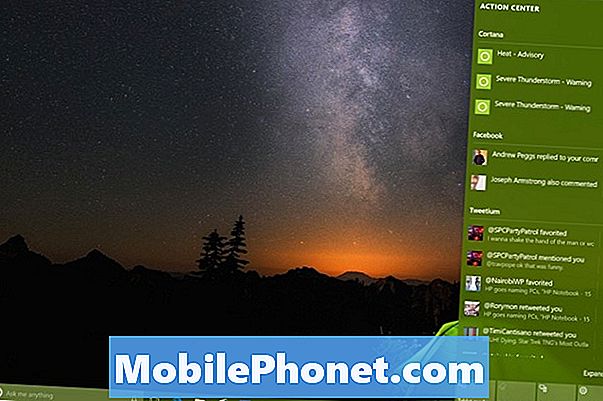
Con un mouse è possibile fare clic sull'icona Centro operativo nella barra delle applicazioni all'estrema destra per aprire il Centro operativo. Gli utenti touch possono anche toccare l'icona, oppure posizionare il dito sul lato destro del display e farlo scorrere lentamente verso sinistra. Tocca o fai clic su Espandi per visualizzare altre impostazioni.
Come iniziare con Windows 10 - TaskView
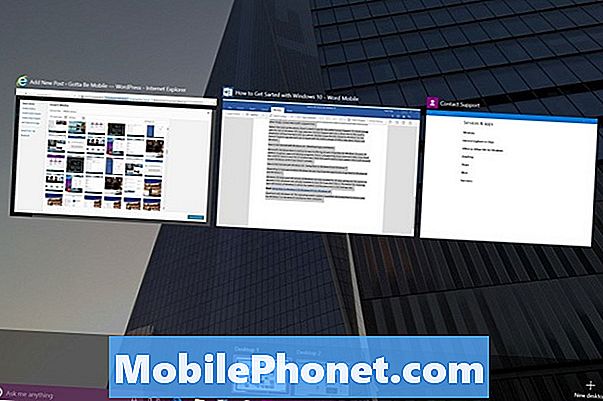
Indipendentemente dal fatto che tu sia in modalità Tablet o meno, il multitasking deve essere facile. TaskView è la risposta di Microsoft al cambio di app e altro ancora.
Scorri dal bordo sinistro del display touchscreen a destra per visualizzare TaskView. Se hai un mouse e una tastiera, tablet o fai clic sul pulsante TaskView a destra della barra di ricerca. Qui puoi vedere tutte le app che hai aperto, chiudere le app inutilizzate e trascinare alcune app su un altro desktop per separare le tue attività.
Come iniziare con Windows 10: trovare la Guida introduttiva
La documentazione di Windows 10 è in abbondanza online, ma Microsoft ne ha anche messo a portata di dita.
C'è una guida introduttiva installata su tutto ciò che esegue Windows 10, e quasi tutte le domande che potresti avere per un'app o una funzione vengono risposte lì. Tocca o fai clic su finestre pulsante nell'angolo in basso a sinistra dello schermo. Ora seleziona Tutte le applicazioni. Cerca l'app Get Started nell'elenco delle app installate. Oltre alle illustrazioni, l'app Get Started include anche brevi video tutorial per la maggior parte delle funzionalità di Windows 10.
Come iniziare con Windows 10 - Contatta l'assistenza
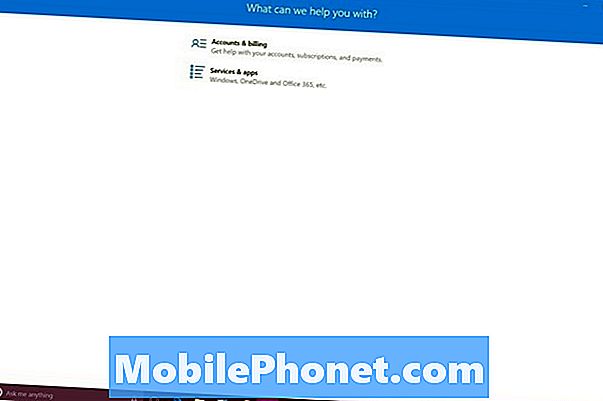
Se riesci a far funzionare il tuo notebook, desktop o tablet Windows 10, ma hai problemi con altre cose, contatta le linee di supporto di Microsoft. Piuttosto che sollevare il telefono, c'è un'app integrata per questo chiamato Contact Support. È elencato tra il resto della selezione dell'app di Windows 10. Contatta l'assistenza per avere una linea diretta con i dipendenti di Microsoft senza dover prendere un telefono. Oltre alle problematiche direttamente correlate a Windows 10, l'app Contact Support ti mette in contatto con lo staff responsabile di Office 365, Xbox, Skype e Windows.
Come iniziare con Windows 10 - Scarica app e giochi

Microsoft Windows Store è sulla buona strada per offrire tutti i tipi di gadget per gli utenti di Windows 10. Oltre ai giochi, alle app e ai programmi desktop, c'è anche un fiorente negozio di musica e un negozio di video. Cerca Store nell'elenco delle app installate. Notare che è necessario aver aggiunto un account Microsoft al PC Windows 10 se non lo si è già fatto.
Come iniziare con Windows 10: tornare a Windows 8 e Windows 7
A seconda di come hai installato Windows 10, potresti avere l'opportunità di tornare a Windows 8 e Windows 7. Windows 10 mantiene la tua vecchia versione di Windows installata segretamente per 30 giorni, offrendoti la possibilità di abbandonarla per tutto ciò che era già installato su il tuo PC se non ti piace. Il pulsante per ripristinare la vecchia versione di Windows si trova nell'area Aggiornamento e Ripristino nell'app Impostazioni.
Leggere: Torna a Windows 6 e Windows 8 Da Windows 10
Buona fortuna con Windows 10. L'aggiornamento del sistema operativo è disponibile gratuitamente per chiunque abbia Windows 7 o Windows 8 installato sul proprio computer.


